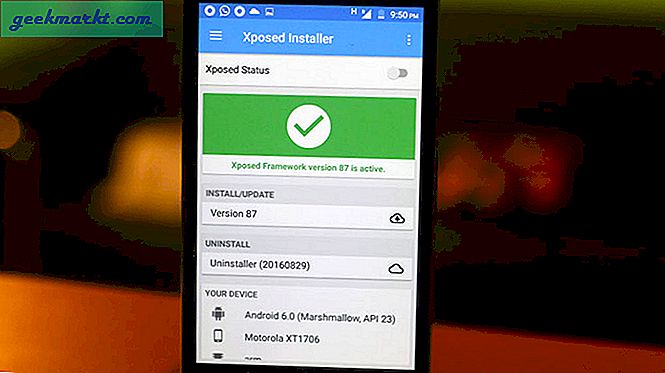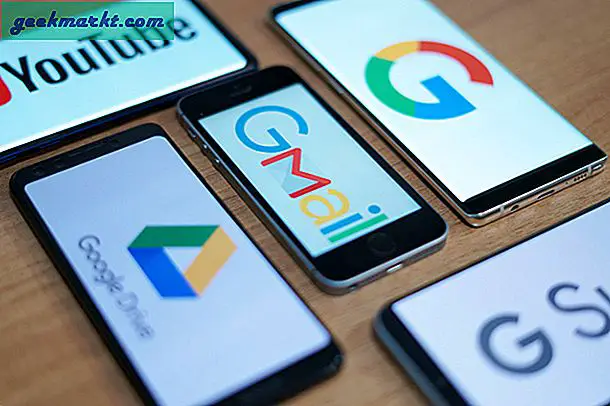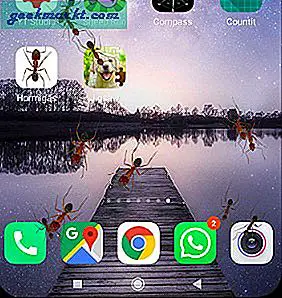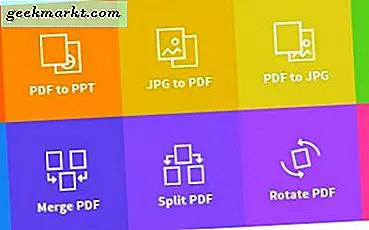iPhone voldoet aan de eisen van de meeste gebruikers, omdat het een echt intuïtieve interface heeft, een consistent ontwerpschema rondom en speciale toegankelijkheidsfuncties voor mensen met een handicap. Ik heb gemerkt dat de standaardtekstgrootte op de iPhone klein is voor sommige oudere mensen. U moet de tekstgrootte op de iPhone wijzigen om ze gemakkelijker te kunnen lezen. Dit zijn de instellingen die u moet wijzigen. Laten we beginnen.
Wijzig de tekstgrootte op de iPhone
iPhone-schermen zijn groter geworden tot 6,7 ″, wat veel schermruimte oplevert, maar het kan het voor sommige mensen ook moeilijker maken om de tekst op de standaardgrootte te lezen. Gelukkig heeft Apple een ingebouwde optie toegevoegd om de tekstgrootte aan te passen aan uw behoeften.
Begin met het openen van de Instellingen-app op uw iPhone en selecteer Display en helderheid. Scroll naar beneden en zoek Tekstgrootte optie en tik daarop.
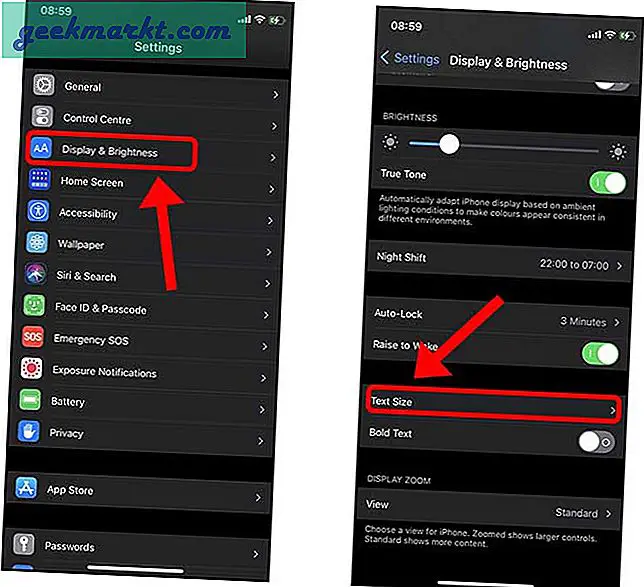
Je ziet een leeg scherm met bovenaan wat tekst geschreven en onderaan een schuifregelaar. Jij kan pas de schuifregelaar aan om een real-time voorbeeld te zien van hoe de tekst op het scherm zou verschijnen. Zelfs als de maximale tekst te klein voor je is, is er nog een andere verborgen instelling die we kunnen aanpassen om de tekst verder te vergroten. Daar komen we zo aan.
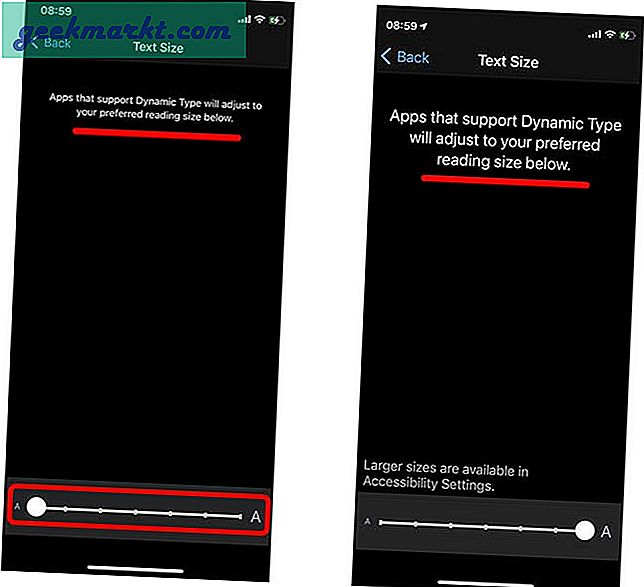
Nadat u de tekstgrootte hebt aangepast, kunt u deze vetgedrukt maken, zodat deze gemakkelijker te lezen is. In de instellingen voor Weergave en helderheid vindt u de tuimelschakelaar net onder Tekstgrootte. Tik om de vetgedrukte tekst in te schakelen.
Een ander ding dat u kunt doen om uw iPhone-scherm beter zichtbaar te maken, is door de schermzoom te vergroten. U vindt de optie onder aan de pagina met instellingen voor weergave en helderheid.
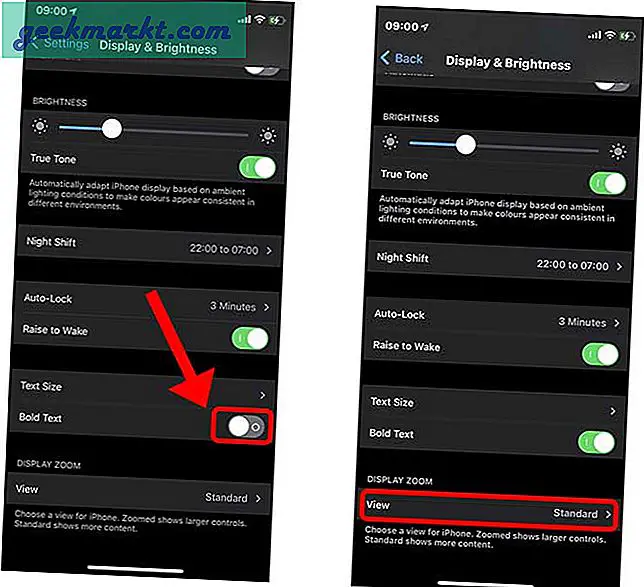
Er zijn twee keuzes: Standaard is standaard ingeschakeld en de ingezoomde weergave vergroot de grootte van elk element op iOS enigszins. Het bevat app-pictogrammen, chatballonnen en alles waarmee interactie mogelijk is. Tik op Zoomed View en stel het in door op de knop rechtsboven te tikken.
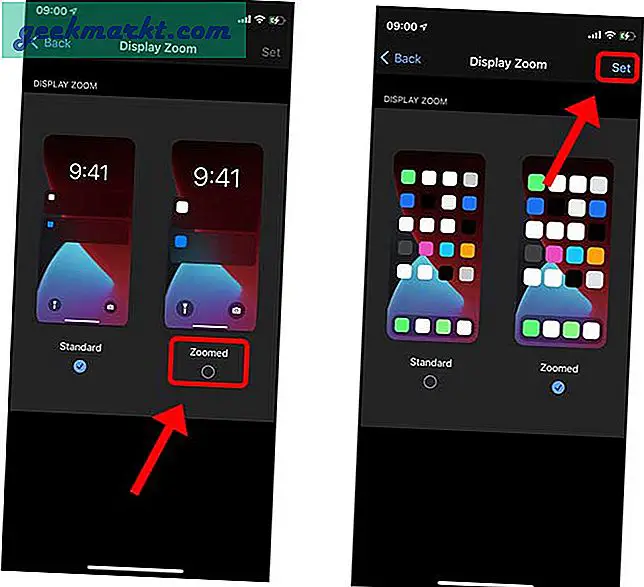
Zoals ik hierboven al zei, als je wilt dat de tekst nog groter is, kun je dat nog steeds doen. Dit zou de gebruikersinterface echter aanzienlijk veranderen, dus zorg ervoor dat u het niet overdrijft. Open de app Instellingen en ga naar Toegankelijkheid. Zoek Weergave- en tekstgrootte onder Vision-categorie en tik op om de inhoud ervan te openen.
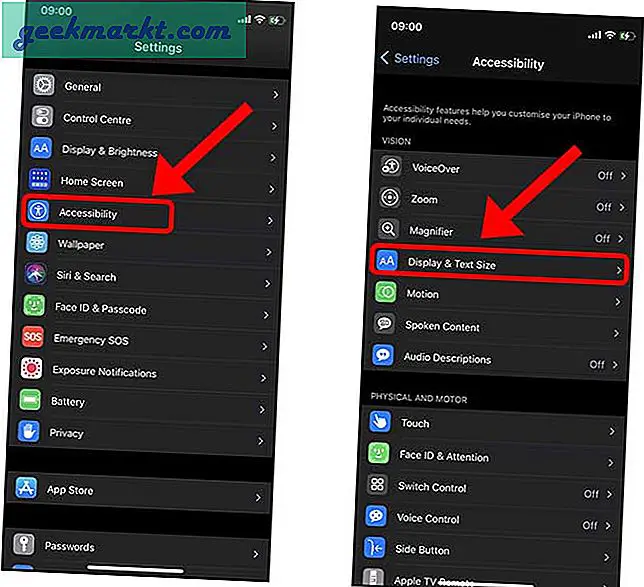
Tik op Grotere tekst en hier zou je een schakelknop vinden die een grotere tekstgrootte mogelijk zou maken. Zet de schakelaar aan. Nu, als u de schuifregelaar aanpast, zou de tekst dramatisch toenemen.
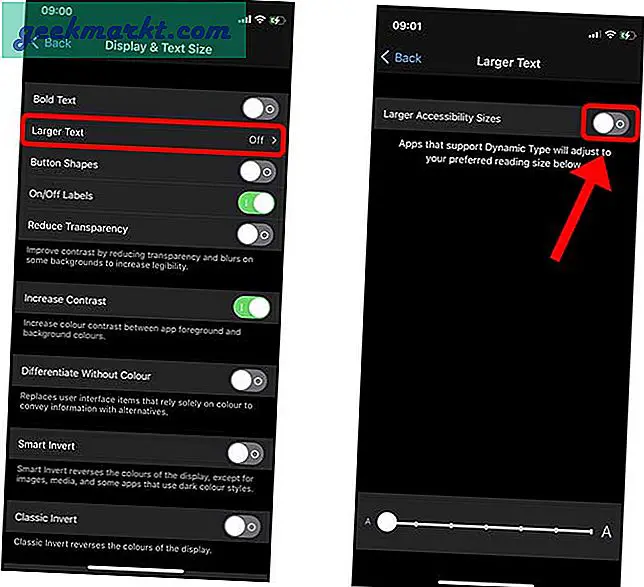
Pas de schuifregelaar aan totdat de tekstgrootte goed voor je is, goed leesbaar is en je klaar bent.
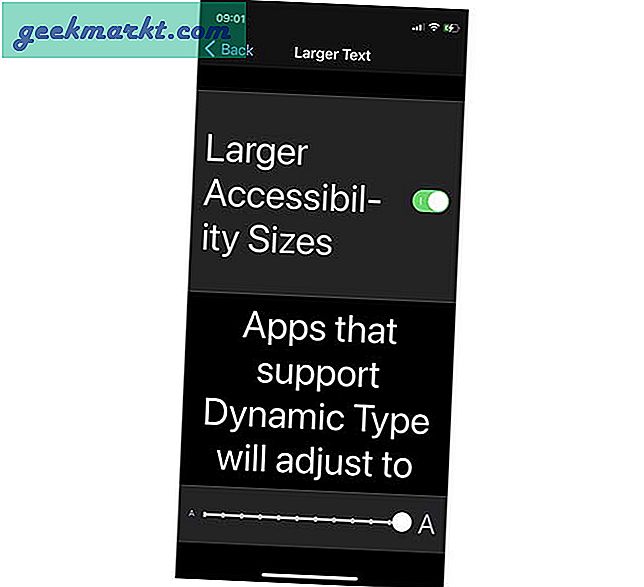
Wijzig de tekstgrootte vanuit het Control Center
Hoewel het logisch is om naar Instellingen te gaan om de tekstgrootte te wijzigen, maar als u de tekstgrootte regelmatig wilt aanpassen, is er een betere manier. U kunt de schuifregelaar in het Control Center toevoegen en deze gebruiken om snel de tekstgrootte aan te passen.
Open de instellingen en ga naar Control Center. Zoek de tekstgrootte en tik op om schakel de optie in.
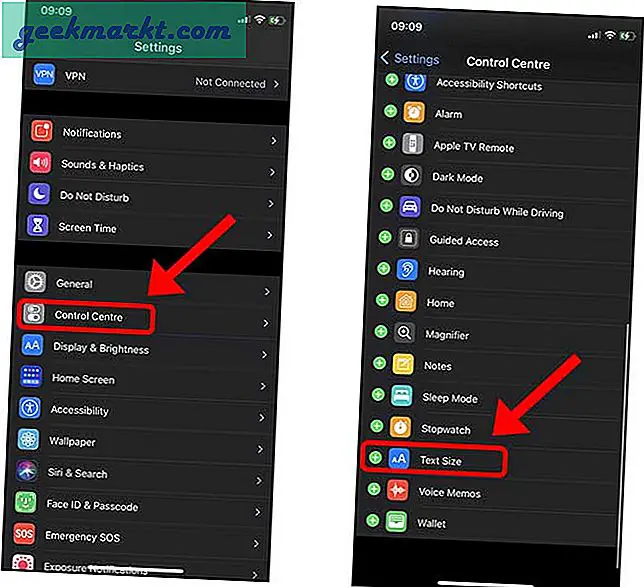
Nu gewoon open het menu van het Control Center door vanuit de rechterbovenhoek van het scherm omlaag te vegen en tik op de knop Tekstgrootte. Je zou een verticale schuifregelaar krijgen die je kunt aanpassen om de tekstgrootte te wijzigen.
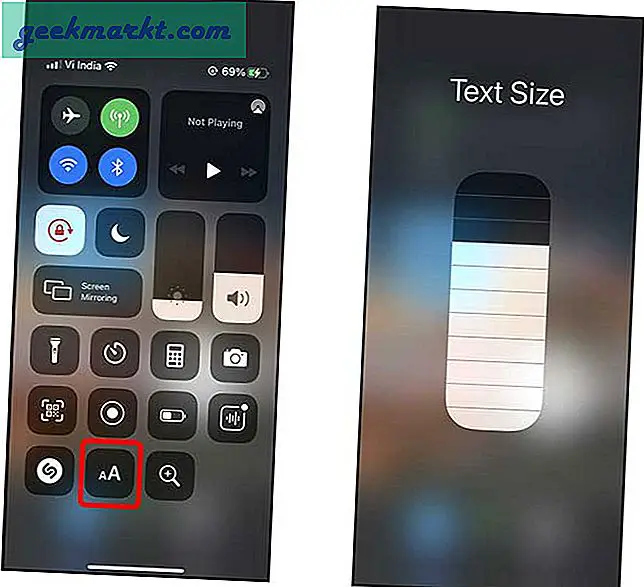
Wijzig de tekstgrootte van afgedrukte tekst
Veel oudere mensen gebruiken een echt vergrootglas om kranten, tijdschriften en boeken te lezen. De iPhone wordt geleverd met een handig vergrootglas waarmee je met de ingebouwde camera op elk object kunt inzoomen. Het vergrootglas werkt anders dan de zoomoptie in de Camera-app. U kunt nog verder inzoomen omdat u zich alleen op de tekst hoeft te concentreren en u zich geen zorgen hoeft te maken over de beeldkwaliteit.
Open de app Instellingen en om het vergrootglas in te schakelen ga naar het Control Center. Zoek het vergrootglas optie en schakel deze in door erop te tikken.
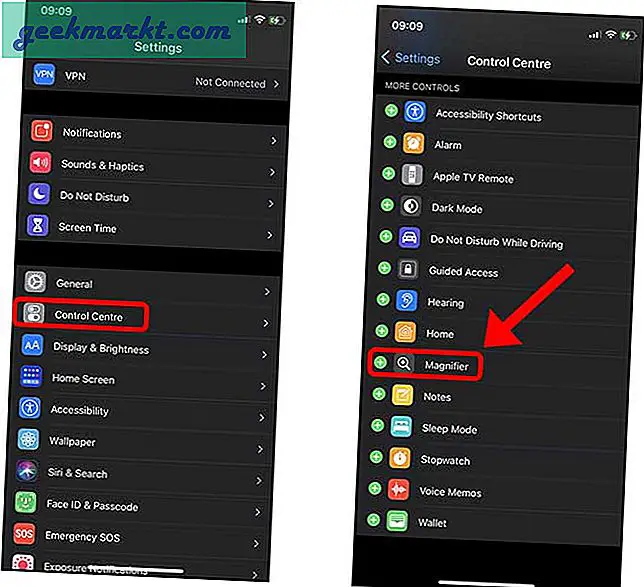
Om toegang te krijgen tot het vergrootglas, hoeft u alleen maar open het Control Center door vanaf de onderkant van het scherm omhoog te vegen. Tik op de knop Vergrootglas om de camera te openen.
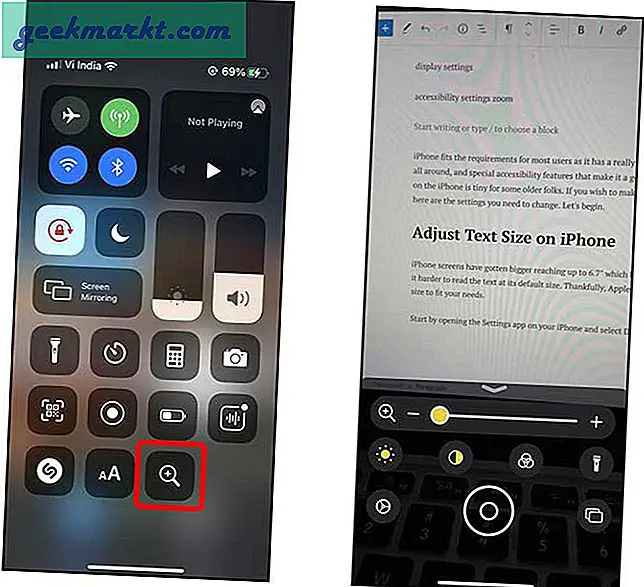
Je kunt inzoomen met de schuifregelaar, de helderheid aanpassen, het contrast wijzigen en zelfs de zaklamp aanzetten. U kunt een momentopname maken van het gedeelte dat zichtbaar is op het scherm en het lezen zonder dat u zich zorgen hoeft te maken dat uw handen trillen.

Afsluitende woorden: verander de tekstgrootte op de iPhone
Dit was een snelle manier om de tekstgrootte op uw iPhone aan te passen. Hoewel de standaardtekstgrootte bedoeld is om door de meeste mensen leesbaar te zijn, is het merkbaar om te zien dat Apple de mogelijkheid heeft toegevoegd om de tekstgrootte op zulke drastische niveaus te veranderen. Wat denk je? Gebruik je de iPhone met ingezoomde tekst of niet? Laat het me weten door een Tweet te sturen.
Lees ook: Een betere manier om tekst op de iPhone te kopiëren, plakken en ongedaan te maken